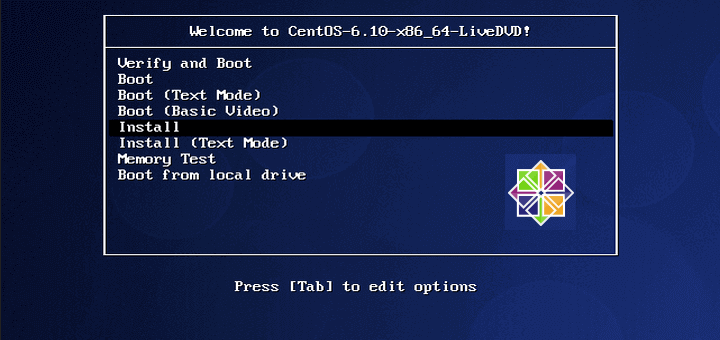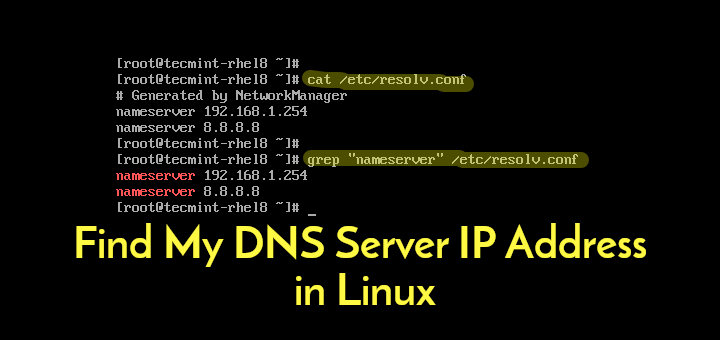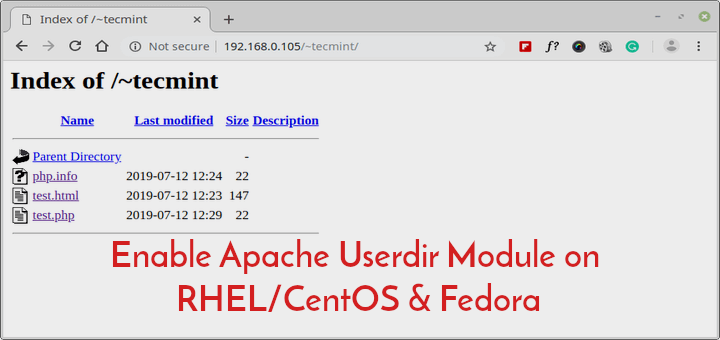So installieren Sie Apache Tomcat 9 unter Debian 10
Lesen Sie auch: So installieren Sie Apache Tomcat in Ubuntu
Dieses Tutorial führt Sie durch den Prozess der Installation und Konfiguration der neuesten Version von Kater 9 auf Ihrem Debian 10 Linux Server.
Bevor Sie mit diesem Lernprogramm beginnen, stellen Sie sicher, dass Ihr Server über ein Nicht-Root-Benutzerkonto mit Sudo-Berechtigungen verfügt. Wenn nicht, können Sie einen mithilfe unseres Handbuchs zum Erstellen eines neuen Sudo-Benutzers unter Ubuntu / Debian einrichten.
Schritt 1: Installieren Sie Java unter Debian 10
So installieren Sie die neueste Version von Kater 9 auf Ihrem Debian 10 Server müssen Sie haben Java auf dem Server installiert, damit Sie Java-Webanwendungscode ausführen können.
Aktualisieren Sie zunächst den Index des Systemsoftwarepakets mit dem Befehl apt wie gezeigt.
$ sudo apt update
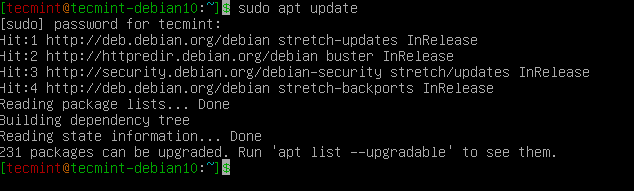
Dann installieren Sie die Java Entwickler-Kit Paket mit dem Befehl apt.
$ sudo apt install default-jdk
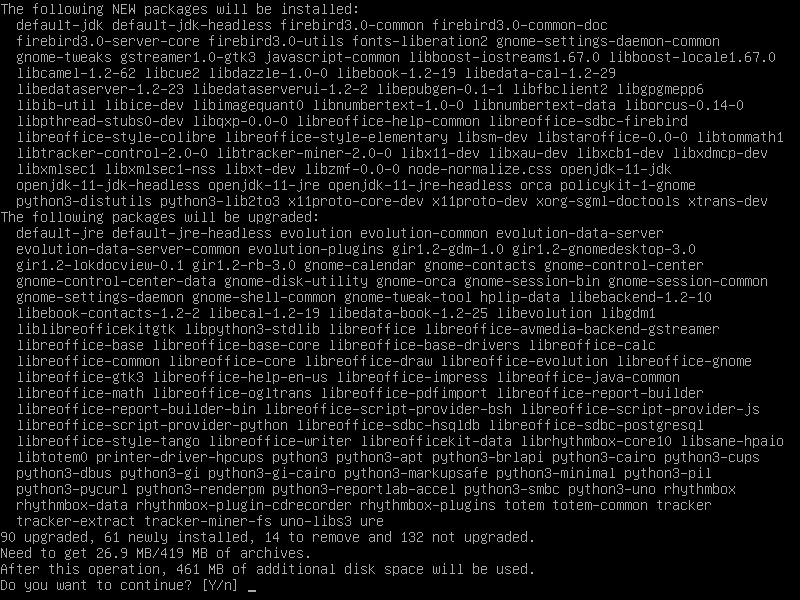
Sobald die Java Die Installation ist abgeschlossen. Überprüfen Sie die Version von Java mit dem folgenden Befehl auf dem System installiert.
$ java -version

Schritt 2: Installieren Sie Tomcat in Debian 10
Aus Sicherheitsgründen sollte Tomcat von nicht privilegierten Benutzern installiert und ausgeführt werden (dh nicht) Wurzel). Wir werden eine neue erstellen Kater Gruppe und Benutzer, um die auszuführen Kater Service unter / opt / tomcat Verzeichnis (Tomcat-Installation).
$ sudo mkdir /opt/tomcat $ sudo groupadd tomcat $ sudo useradd -s /bin/false -g tomcat -d /opt/tomcat tomcat

Sobald wir uns eingerichtet haben Kater Benutzer, jetzt laden Sie die neueste Version von Kater 9 (dh 9.0.30) von dem Tomcat 9 Downloads Seite oder verwenden Sie das folgende Curl-Befehlszeilentool, um den Tarball herunterzuladen und das Archiv zu extrahieren / opt / tomcat Verzeichnis.
$ curl -O http://www-eu.apache.org/dist/tomcat/tomcat-9/v9.0.30/bin/apache-tomcat-9.0.30.tar.gz $ sudo tar xzvf apache-tomcat-9*tar.gz -C /opt/tomcat --strip-components=1
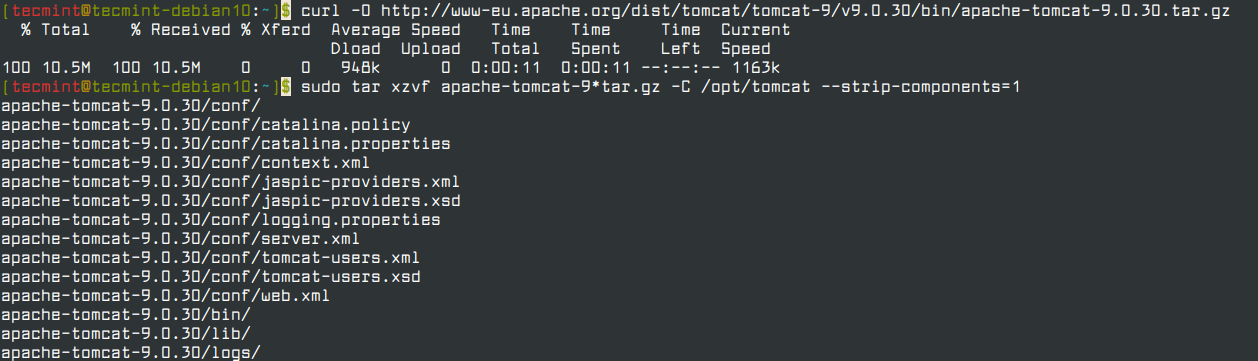
Weisen Sie als Nächstes die Berechtigungen zu Kater Benutzer, um Zugriff auf die Tomcat-Installation zu haben / opt / tomcat Verzeichnis.
$ cd /opt/tomcat $ sudo chgrp -R tomcat /opt/tomcat $ sudo chmod -R g+r conf $ sudo chmod g+x conf $ sudo chown -R tomcat webapps/ work/ temp/ logs/

Schritt 3: Erstellen Sie eine Tomcat-Systemdienstdatei
Wir werden eine neue erstellen System Servicedatei zum Verwalten und Ausführen Kater als Dienstleistung unter System. Um eine Servicedatei zu erstellen, sollten Sie wissen, wo Java installiert ist, da dies als bezeichnet wird JAVA_HOME mit dem folgenden Befehl.
$ sudo update-java-alternatives -l

Aus der obigen Ausgabe unserer JAVA_HOME ist:
/usr/lib/jvm/java-1.11.0-openjdk-amd64
Sobald wir unsere kennen JAVA_HOMEkönnen wir das schaffen System Servicedatei aufgerufen tomcat.service in dem / etc / systemd / system Verzeichnis durch Ausführen.
$ sudo nano /etc/systemd/system/tomcat.service
Fügen Sie den folgenden Inhalt in Ihre ein tomcat.service Datei.
[Unit] Description=Apache Tomcat Web Application Container After=network.target [Service] Type=forking Environment=JAVA_HOME=/usr/lib/jvm/java-1.11.0-openjdk-amd64 Environment=CATALINA_PID=/opt/tomcat/temp/tomcat.pid Environment=CATALINA_HOME=/opt/tomcat Environment=CATALINA_BASE=/opt/tomcat Environment="CATALINA_OPTS=-Xms512M -Xmx1024M -server -XX:+UseParallelGC" Environment="JAVA_OPTS=-Djava.awt.headless=true -Djava.security.egd=file:/dev/./urandom" ExecStart=/opt/tomcat/bin/startup.sh ExecStop=/opt/tomcat/bin/shutdown.sh User=tomcat Group=tomcat UMask=0007 RestartSec=10 Restart=always [Install] WantedBy=multi-user.target
Laden Sie als nächstes die System die neuen Änderungen anzuwenden, damit es über unsere weiß tomcat.service Datei.
$ sudo systemctl daemon-reload
Schließlich können Sie den Status des starten und überprüfen Kater Service durch Ausführen der folgenden Befehle.
$ sudo systemctl start tomcat $ systemctl status tomcat $ systemctl enable tomcat
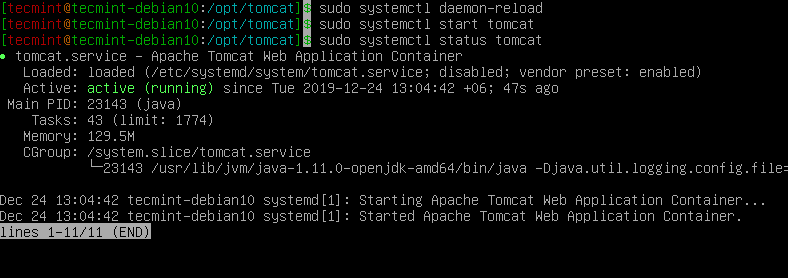
Schritt 4: Aktivieren Sie die Anmeldung für Tomcat Manager und Host Manager
Um auf die Manager-GUI und admin-gui Web-Apps, die mit Katermüssen wir uns bei unserem anmelden Kater Server durch Bearbeiten der tomcat-users.xml Datei wie gezeigt.
$ sudo nano /opt/tomcat/conf/tomcat-users.xml
Fügen Sie die folgende Konfiguration innerhalb der hinzu
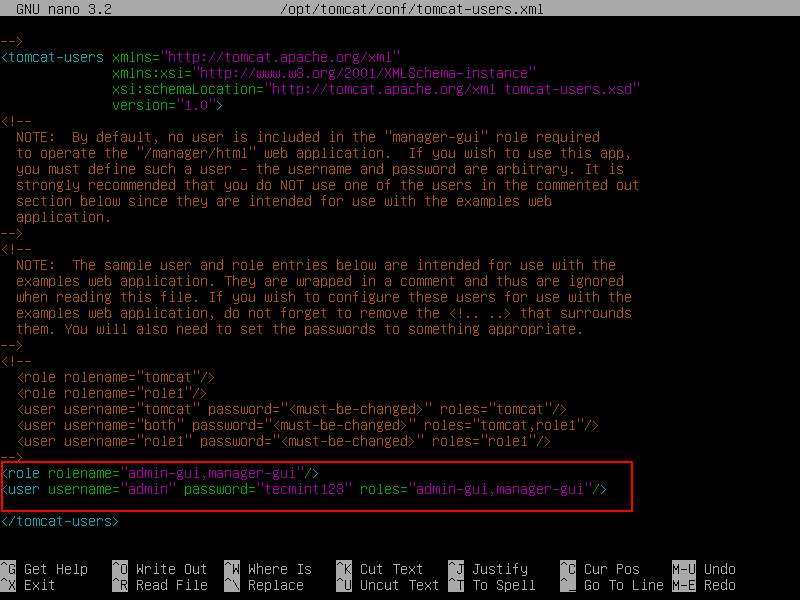
Die obige Konfiguration impliziert, dass das Hinzufügen der admin-gui und Manager-GUI Rollen für einen Benutzer mit dem Namen „Administrator“Mit dem Passwort”tecmint123”.
Schritt 5: Aktivieren Sie die Remote-Anmeldung bei Tomcat Manager und Host Manager
Zugriff auf die aus Sicherheitsgründen Tomcat Manager und Host Manager Apps sind standardmäßig für den lokalen Host (den Server, auf dem sie bereitgestellt werden) gesperrt.
Sie können jedoch den Remotezugriff von einer bestimmten IP-Adresse oder einem beliebigen Host oder Netzwerk aus aktivieren Tomcat Manager und Host Manager Apps wie unten erklärt.
Für die Tomcat Manager App, Typ:
$ sudo nano /opt/tomcat/webapps/manager/META-INF/context.xml
Für die Host Manager App, Typ:
$ sudo nano /opt/tomcat/webapps/host-manager/META-INF/context.xml
Kommentieren Sie im Inneren die IP-Adressbeschränkung aus, um den Zugriff von jedem Netzwerk aus zu ermöglichen.
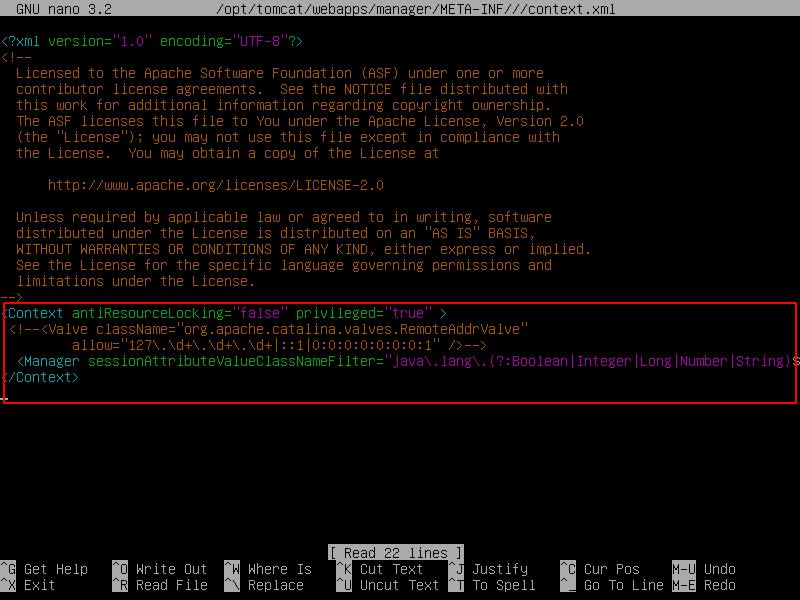
Alternativ können Sie den Remotezugriff von Ihrer eigenen IP-Adresse aus aktivieren 192.168.0.103 oder aus einem Netzwerk (192.168.0.0) durch Hinzufügen der IP-Adresse zur Liste.
allow="127.d+.d+.d+|::1|0:0:0:0:0:0:0:1|192.168.0.103" />--> allow="127.d+.d+.d+|::1|0:0:0:0:0:0:0:1|192.168.0.*" />-->
Speichern Sie die Dateien und starten Sie den Tomcat-Dienst neu, damit unsere Änderungen wirksam werden.
$ sudo systemctl restart tomcat
Schritt 6: Greifen Sie auf das Tomcat-Webinterface zu
Zugriff auf a Kater Weboberfläche von jedem Browser aus müssen Sie öffnen 8080 Port, um Datenverkehr zum Tomcat-Dienst in der Firewall durch Eingabe zuzulassen.
$ sudo ufw allow 8080
Greifen Sie jetzt auf die Kater Webverwaltungsoberfläche, indem Sie zum Domänennamen oder zur IP-Adresse Ihres Servers und anschließend zum Port wechseln 8080 in Ihrem Browser.
http://server_domain_or_IP:8080
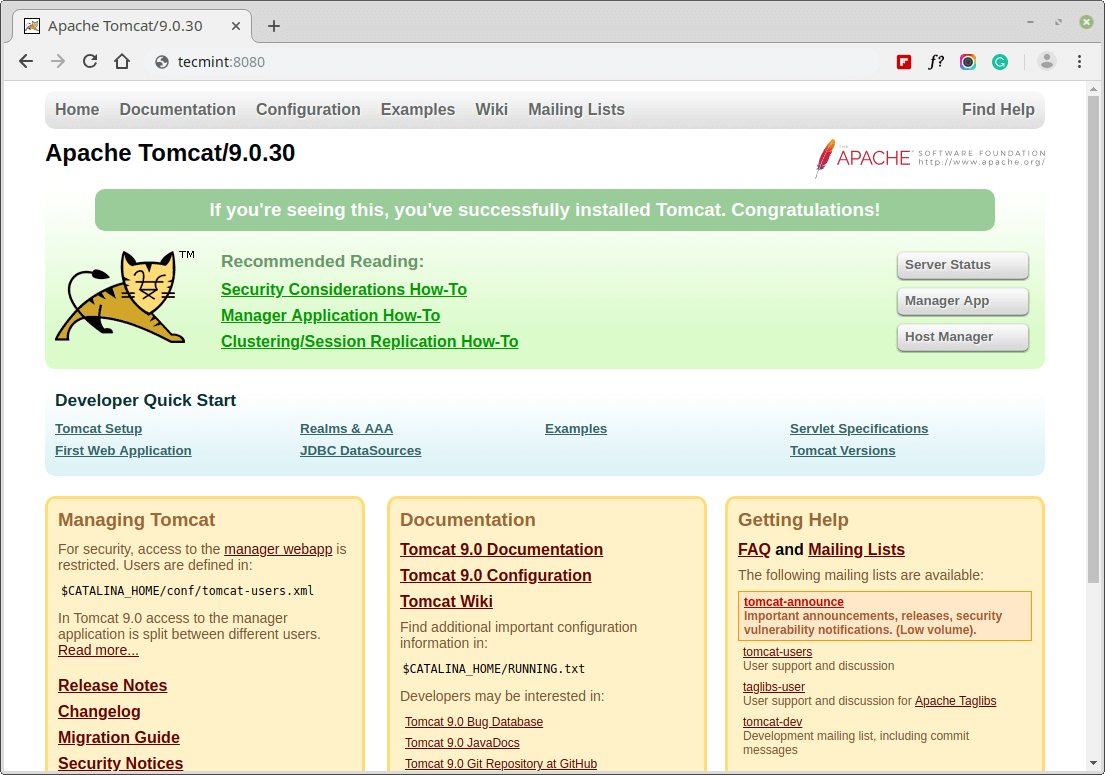
Lassen Sie uns auf die zugreifen Manager App Unter der folgenden URL müssen Sie die Kontoanmeldeinformationen eingeben.
http://server_domain_or_IP:8080/manager/html
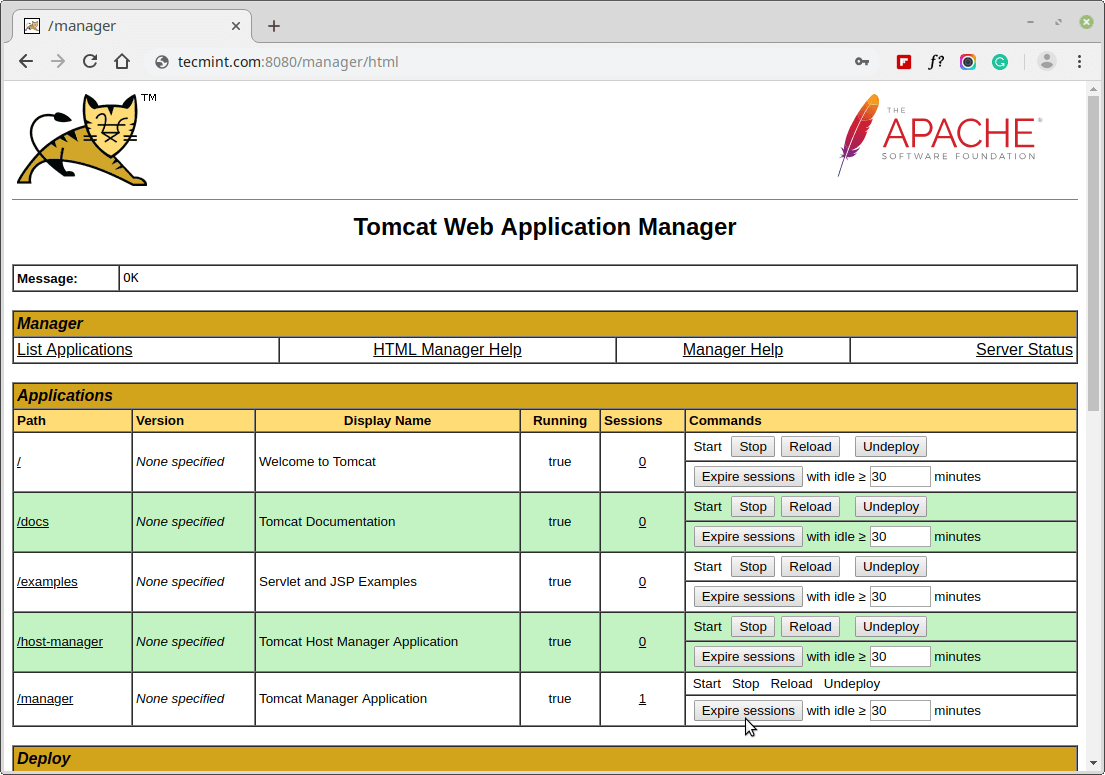
Lassen Sie uns auf die zugreifen Host Manager Unter der folgenden URL müssen Sie die Kontoanmeldeinformationen eingeben.
http://server_domain_or_IP:8080/host-manager/html/
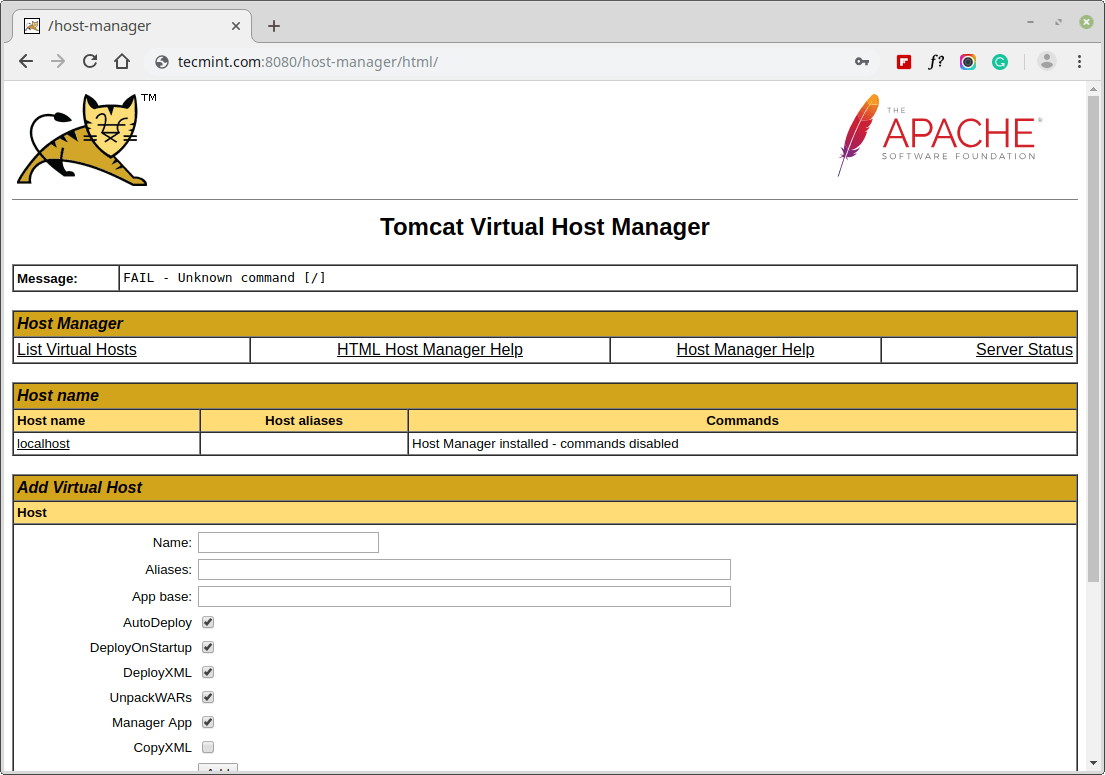
Das ist alles! Ihre Tomcat-Installation ist abgeschlossen. Jetzt können Sie Java-Webanwendungen bereitstellen und ausführen. Wenn Sie Fragen oder Anregungen haben, erreichen Sie uns über das Kommentarformular unten.